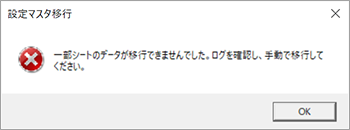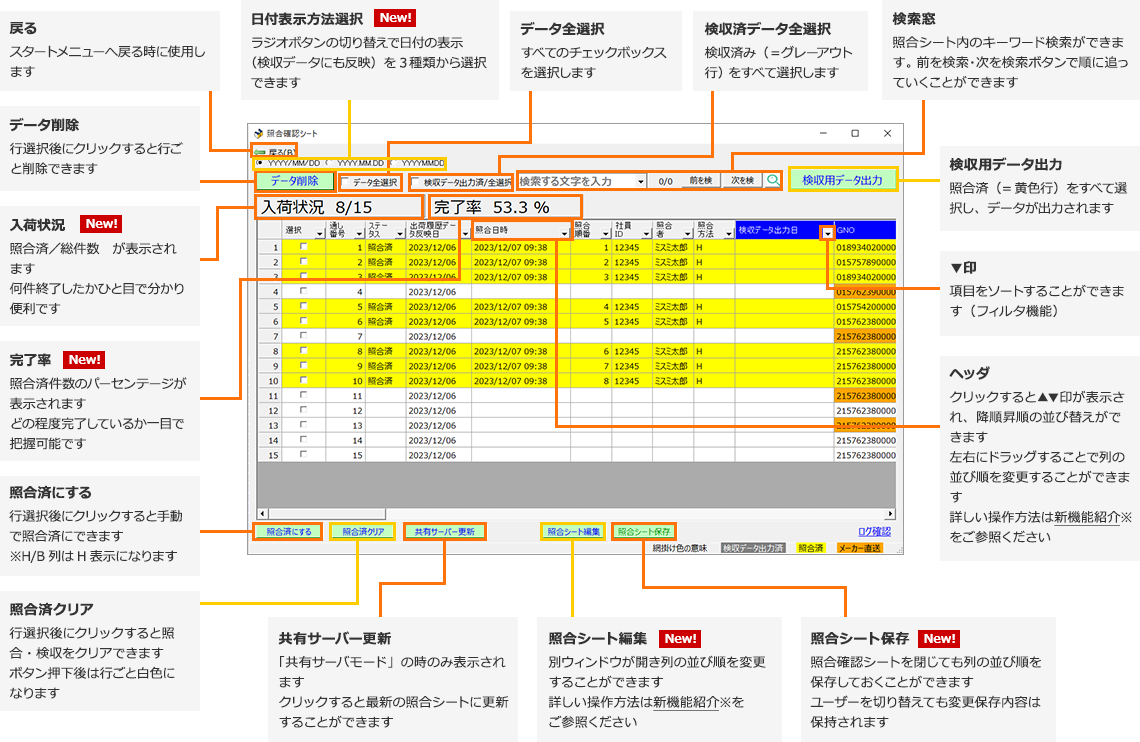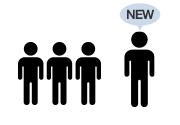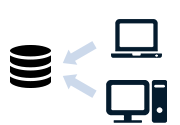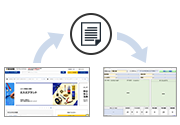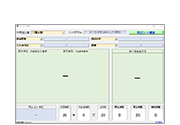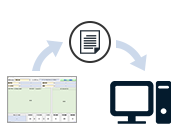バーコード照合システム サポートページ
各機能の使い方と設定
画面構成
スタートメニュー画面
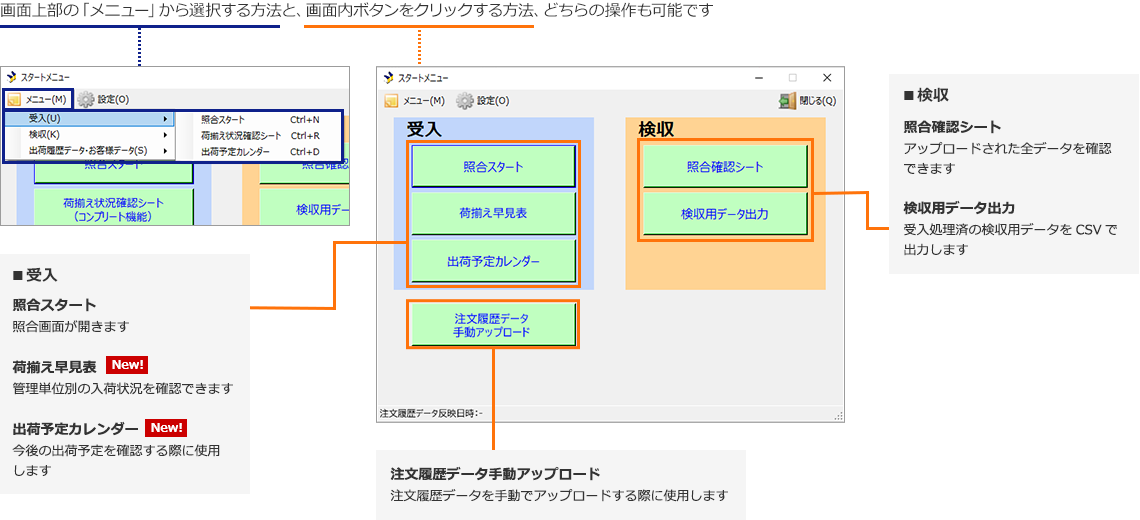
上部メニュー「設定」について
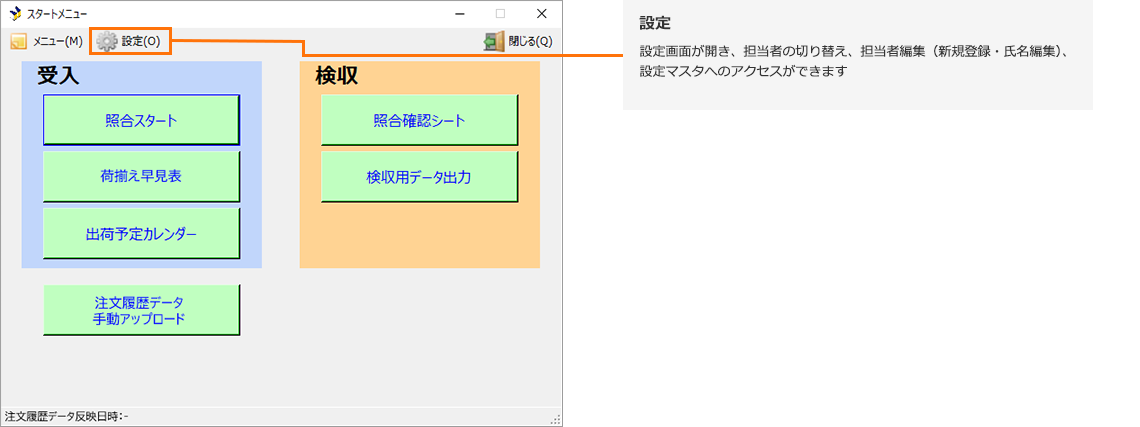
※バージョン1から2への更新時、担当者一覧は引き継がれません
※バージョン1までは設定マスタにて一括登録が可能でしたが、
バージョン2以降は1件ずつの登録をお願いします
設定画面
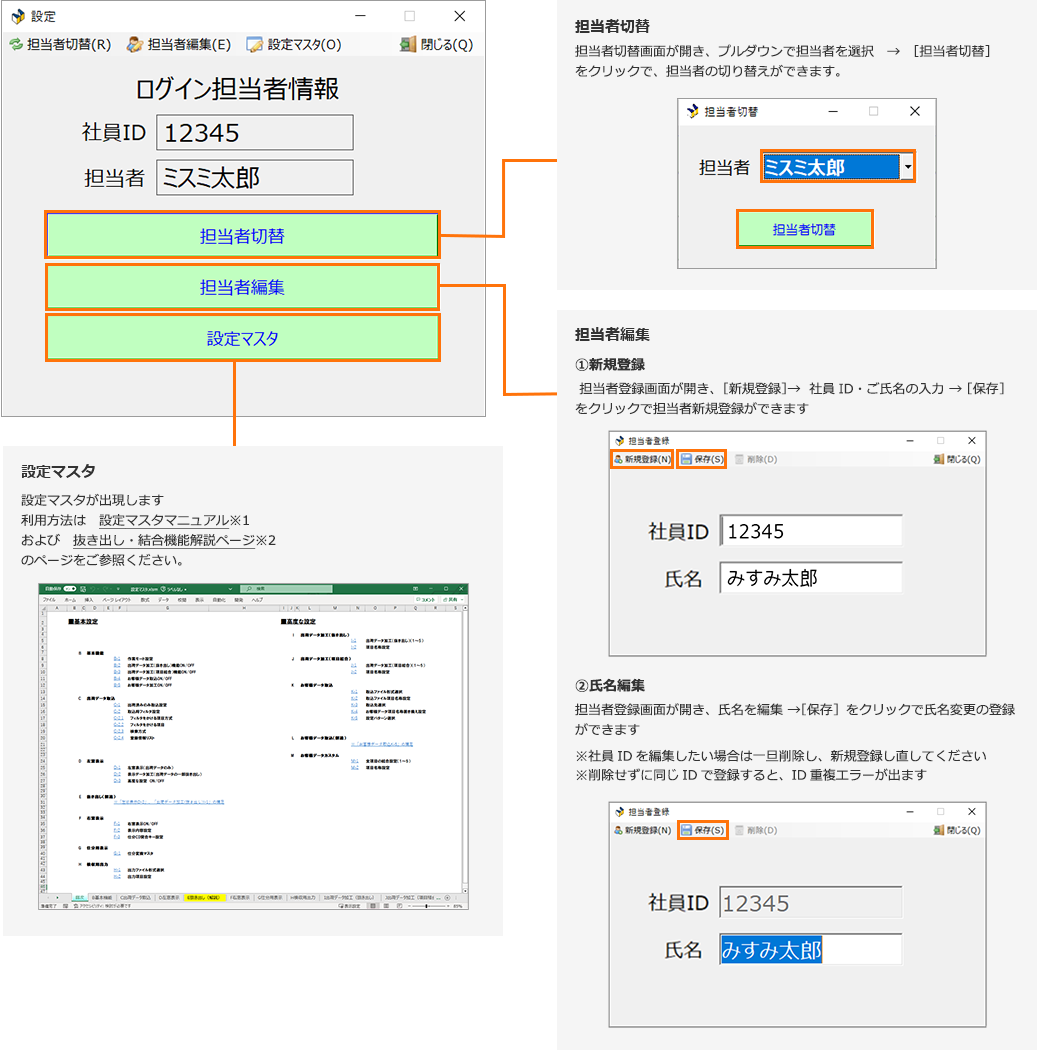
※1 設定マスタマニュアル
※2 抜き出し・結合機能解説ページ
注文履歴データ手動アップロード選択後の画面
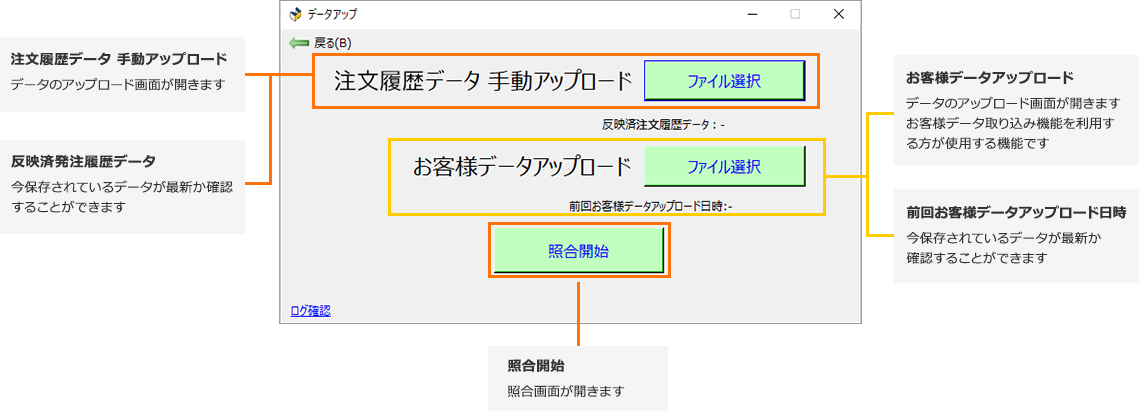
照合画面
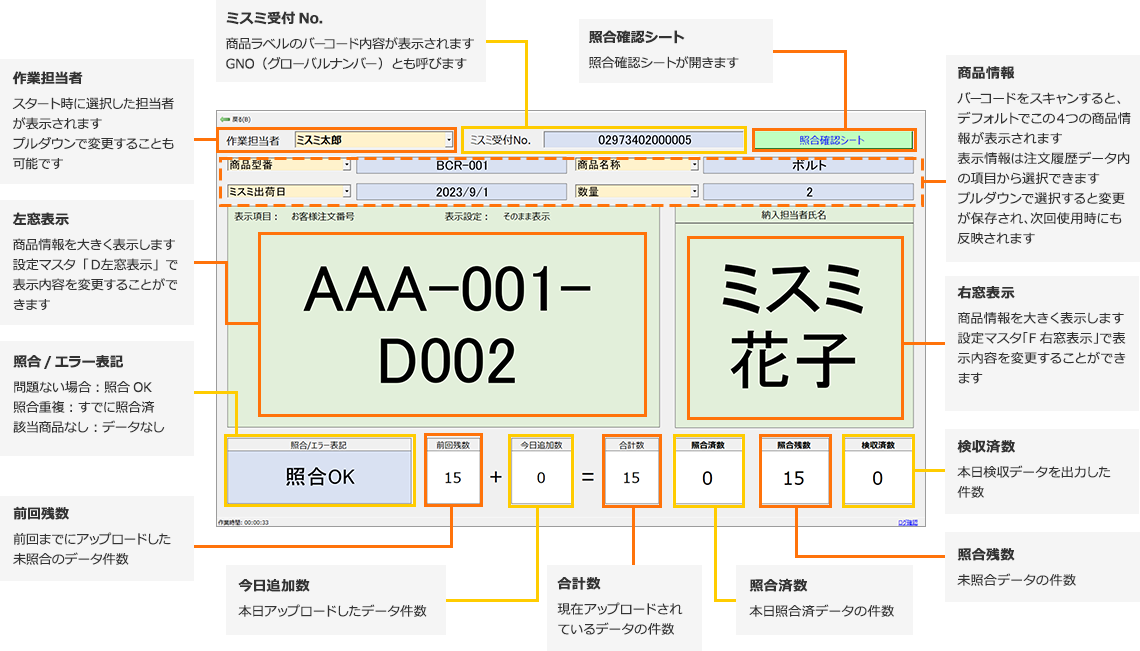
照合確認シート画面(照合確認シート選択後の画面) ~ステータス~
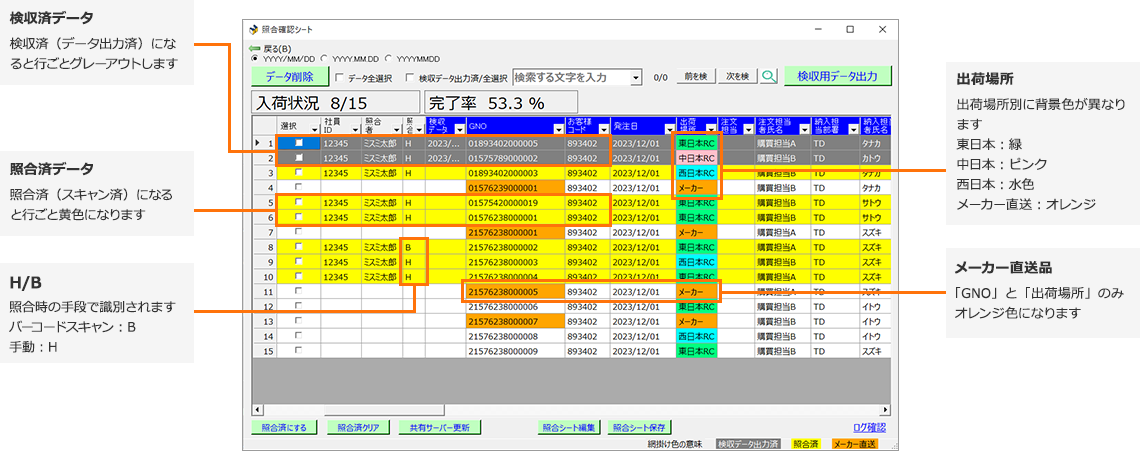
照合確認シート列設定画面
照合確認シートで[照合シート編集]を押すと出現します
チェックボックスの操作で表示のON/OFFが切り替えできます
移動したい列をドラッグすることで列の入れ替えができます
詳しい操作方法は新機能紹介をご参照ください
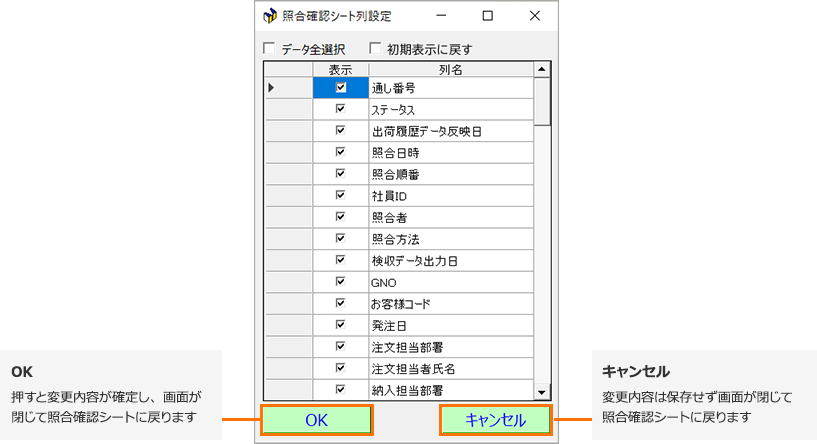
照合シート画面(画面右端へのスクロール後)
抜き出しや結合などで追加した項目は照合シート上で確認できます
右にカーソルを移すと、出荷データの後にこのようなヘッダの項目が表示されています
これらの項目は機能を利用したときのみ表示されます
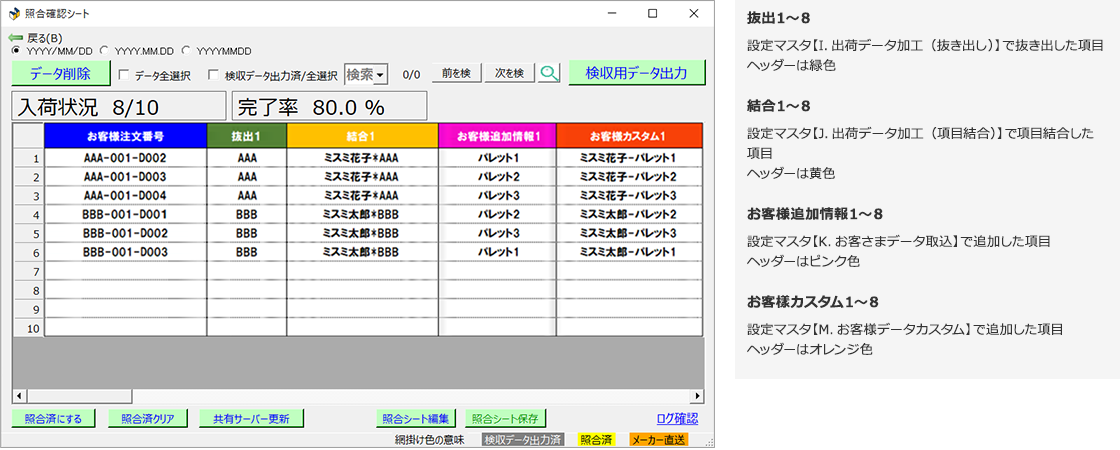
初期設定
使用開始前に、初期設定が必要な項目が5つあります
各設定方法を参考に、「担当者登録画面」や「設定マスタ」で設定してください
設定マスタ目次
スタートメニューの[設定]をクリックし設定メニューを表示後、[設定マスタ]ボタンをクリックすると、設定用のエクセルファイルが表示されます
項目別にシートがあり、要望に合わせた設定が必要となります
設定完了後は[上書き保存]を行い、設定マスタ(エクセルファイル)を必ず閉じてください

- 目次
- 設定マスタの目次です
- B. 基本機能
- 複数ある機能のON/OFFを大元で制御しています
作業モード/抜き出し機能/項目結合機能/お客様データ取込機能/お客様データカスタム機能
- C. 出荷データ取込
- バーコード照合システムに出荷データ(=注文履歴データ)をアップロードする際の絞り込み機能です
- D. 左窓表示
- 照合画面の左窓に表示する内容を指定することができます
- E. 抜き出し(解説)
- 抜き出し機能の補足解説をします
D.左窓表示、I.出荷データ加工(抜き出し)に使用する機能です
- F. 右窓表示
- 照合画面の右窓に表示する内容を指定することができます
- G. 仕分用表示
- 別表で指定した条件(仕分け単位)に伴った情報を表示できる機能です
右窓にのみ使用することができます
- H. 検収用出力
- 検収用データの出力設定ができます
- I. 出荷データ(抜き出し)
- 出荷データ(=注文履歴データ)内の項目の一部分を抜き出すことができる機能です
- J. 出荷データ(項目結合)
- 出荷データ(=注文履歴データ)内の複数の項目を1つに結合する機能です
- K. お客様データ取込
- 出荷データ(=注文履歴データ)の項目だけでは不足が生じる場合、共通の項目をキーとしてお客様のデータを取り込む機能です
- M. お客様データカスタム
- お客様データや出荷データ(=注文履歴データ)内の複数項目を1つに結合する機能です
システム更新
システム更新方法
バーコード照合システムは、機能改善などでシステム改修を適宜行います
最新版がリリースされると、インターネットに接続されていれば更新が可能です
現状お使いの設定環境も自動で引き継がれます
※システム更新を実施すると、バージョン情報が更新されます 例:ver.1.0.0 ⇒ ver.2.2.0
更新手順は以下を参照してください
1.システム更新がリリースされると、バーコード照合システムを起動した際に[更新]ポップが表示されます
※ポップが表示されない場合はシステム更新方法 手動編の手順を参照ください
即時更新する場合は右下の[更新]をクリックしてください
後日更新する場合は左下の[更新しない]をクリックすると、システム更新せずにバーコード照合システムを利用することが出来ます
※[更新しない]を選択した場合、次回立ち上げ時に再度[更新]ポップが表示されます
※バーコード照合システムをインターネットに接続していない状態でご使用のお客さまへ
インターネットに接続していないと、[更新]ポップは表示されず、更新のタイミングが分かりません
メールにて更新のお知らせをお送りいたしますので、その際は一時的にインターネットに接続して更新を実行してください
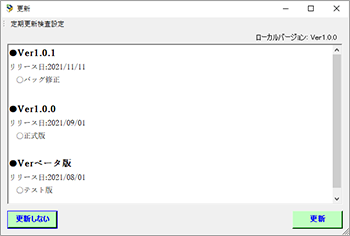
2.[更新]をクリックすると更新が始まり、従来の設定環境(設定マスタ、作業用データ)の引継ぎも行われます
過去にアップロードした出荷データ(=注文履歴データ)や照合結果の引継ぎも行われます
※更新中にエラーが出た場合、システム更新方法 手動編を参照して更新を行ってください
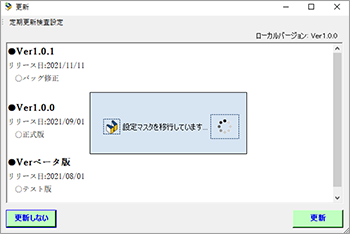
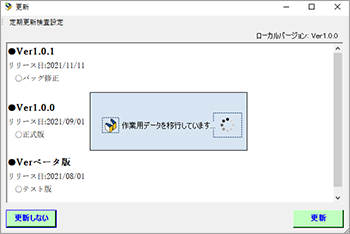
3.以下の[開始]画面が立ち上がれば更新完了です
バーコード照合システムのご利用へお進みください
右下表示のバージョン情報が更新されています
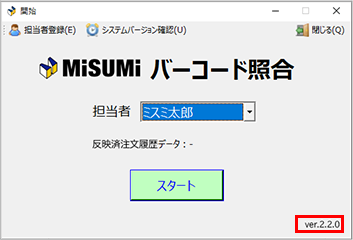
4.[お客様データアップロード]をご利用の場合、過去のお客様データは引き継がれないため再アップロードを行ってください
利用していない場合は作業不要です
※[お客様データ取込機能]についてはこちらを参照ください
5.更新作業中にエラー表示が出た場合、お手数ですが、問い合わせフォームからご連絡をお願いします
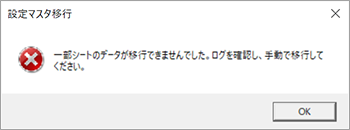
システム更新方法 手動編
バーコード照合システムの最新版がリリースされると、通常は[更新]ポップより更新が可能ですが、通信環境やセキュリティなどの理由でポップが表示されない場合は以下の手順で手動更新を行ってください
1.更新ファイルの保管先に到達するため、フォルダ[MISUMI_ver.2.X.X]をクリックします
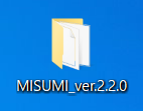
2.フォルダ「Update」をクリックします
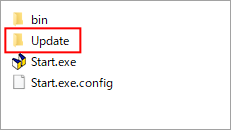
3.ファイル[Update.exe]をクリック→起動すると、更新が始まります
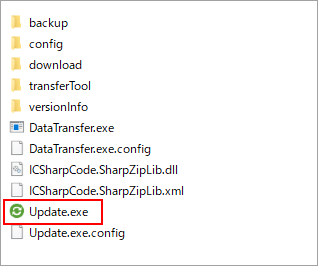
4.[更新]をクリックすると更新が始まり、従来の設定環境(設定マスタ、作業用データ)の引継ぎも行われます
過去にアップロードした注文履歴データや照合結果の引継ぎも行われます
※更新作業中にエラー表示が出た場合、お手数ですが、問い合わせフォームからご連絡をお願いします
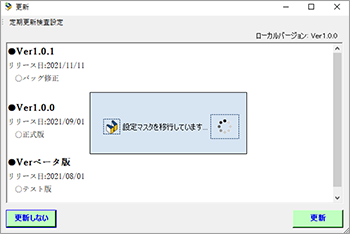
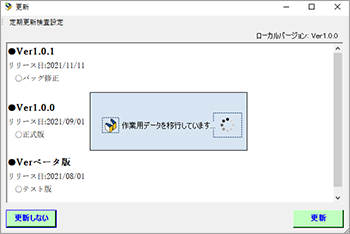
5.以下の[開始]画面が立ち上がり、右下表示のバージョン情報が更新されています
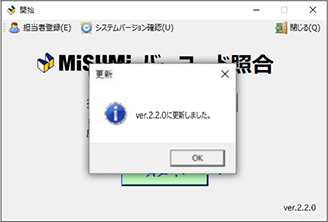
6.更新が終わったら、以前のバージョンを削除するためにフォルダ[Update]内のフォルダ[backup]をクリックします
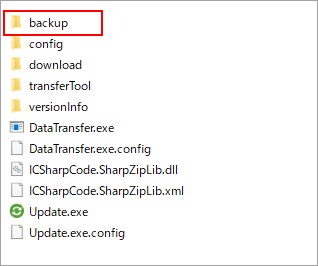
7.フォルダ[backup]内に保管されているフォルダを全て削除します
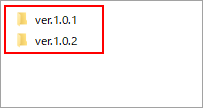
8.フォルダ[MISUMI_ver.2.X.X]をクリックします
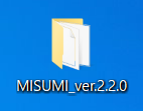
9.「Start.exe」をクリックします
※拡張子非表示の場合にはexeはなし
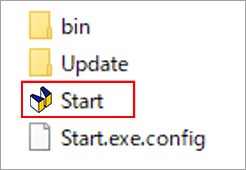
10.以下の[開始]画面が立ち上がれば更新完了です
バーコード照合システムのご利用へお進みください
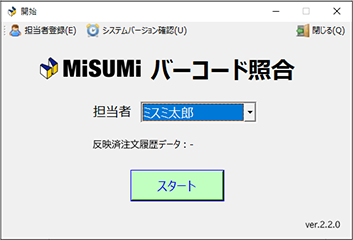
11.[お客様データアップロード]をご利用の場合、過去のお客様データは引き継がれないため再アップロードを行ってください
利用していない場合は作業不要です
※[お客様データ取込機能]についてはこちらを参照ください
12.更新作業中にエラー表示が出た場合、お手数ですが、問い合わせフォームからご連絡をお願いします